目次
Mozilla Firefoxには、アクセスする必要のあるすべてのWebサイトの認証情報(ユーザー名とパスワード)を保存するための強力なパスワードマネージャが含まれています。 そのため、初めてWebサイトにログインしようとすると、FirefoxはそのWebサイトの認証情報を記憶するかどうか尋ねます。
このとき、3つのオプションが用意されています。

a. パスワードを記憶させる。 このオプションを選択すると、Firefoxは現在のWebサイトのパスワードを保存し、次回アクセス時にパスワードを再入力する必要がなくなります。
b. このサイトのパスワードを記憶させない。 このオプションを選択すると、Firefoxは現在のWebサイトのパスワードを保存しません。
c. 今ではない このオプションを選択すると、次回そのWebサイトにアクセスしたときに、同じ問い合わせウィンドウが表示されます(パスワードを保存するかどうか)。
閲覧したWebサイトにパスワードを保存する機能は、現在のすべてのブラウザに搭載されている便利な機能です。 しかし、パソコンを他のユーザーと共有している場合、自分の情報を他の人に見られたり、共有されたりするのは困ります。
Firefoxから保存されたユーザー名とパスワードを削除したい場合は、以下の手順を使用してください。
Firefox 保存されたパスワードの削除と管理方法
1. をクリックしてください。 Firefox" Firefoxウィンドウの左上にあるメニューボタンをクリックし、" "をクリックします。 オプション ".
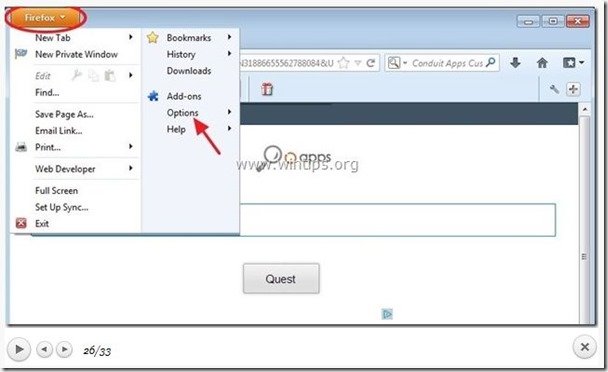
2. Firefoxで " オプション " ウィンドウを押してください。 セキュリティ " タブ

3. で " セキュリティ " オプションをクリックすると、" 保存されたパスワード " ボタンをクリックします。
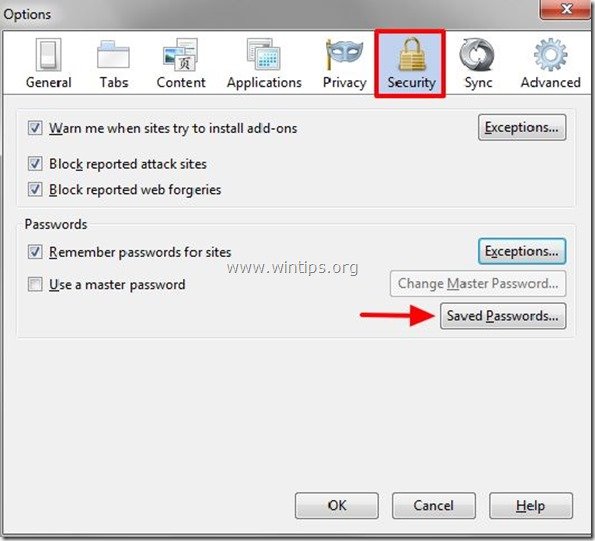
4.アット" 保存されたパスワード " のウィンドウを表示します。
4a . ウェブサイトを選択する Firefoxにユーザー名とパスワードを保存させたくない場合は、" "を押してください。 削除 ”.
4b. この後、" 閉じる " Firefoxのオプション "を選択し、ブラウザでの作業を続行します。
ヒント で " 保存されたオプション " ウィンドウで、これらのオプションを利用することもできます。
a. "すべてを削除" このボタンを押すと、サイト一覧にあるすべての Web サイトについて、保存されているすべての認証情報 (ユーザー名とパスワード) が削除されます。
b. “ パスワードの表示" : このボタンを押すと、過去にアクセスしたすべてのWebサイトのパスワードを表示することができます。
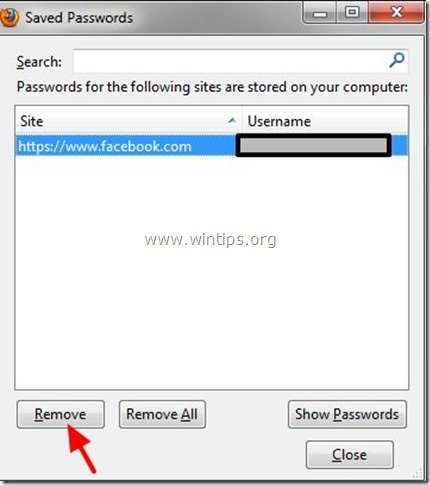
アドバイスをお願いします。 プライバシーを保護するために、アクセスするすべてのウェブサイトで同じパスワードを使用せず、常に強力で複雑なパスワードを使用してください。

アンディ・デイビス
Windows に関するシステム管理者のブログ





